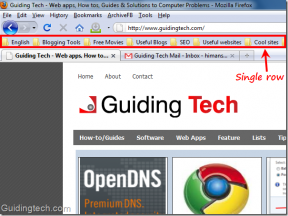6 najboljših načinov za popravljanje zakasnjenih obvestil v Slack za Android
Miscellanea / / April 03, 2023
Slack je eden izmed priljubljenih aplikacije za sporočanje in skupno rabo datotek za pomoč zaposlenim pri učinkoviti komunikaciji prek sporočil in glasovnih klicev. Ljudje pogosto uporabljajo aplikacijo Slack na telefonih Android, da ostanejo na tekočem s pomembnimi opozorili. Zaradi zakasnjenih obvestil za Slack v Androidu se lahko vse sodelovanje in sporočanje pokvari.

Obstaja več razlogov, zakaj lahko obvestila Slack zamujajo. To vključuje težave z internetom, nastavitve obvestil v telefonu, funkcije za varčevanje z baterijo, itd., in odpravljanje težav pri vsakem od njih je lahko težavno. S tem v mislih smo sestavili ta vodnik z nekaj rešitvami, ki vam bodo pomagale hitro popraviti zakasnjena obvestila v Slacku za Android.
1. Zagotovite, da so obvestila Slack omogočena
Android razvrsti obvestila vsake aplikacije v različne kategorije in za to boste morali omogočiti vse te kategorije poskrbite, da boste pravočasno prejeli vsa obvestila brez odpiranja aplikacije. Zato je ena od prvih stvari, ki jih boste morali zagotoviti, da so vsa obvestila Slack omogočena v vašem telefonu Android, kot je prikazano v spodnjih korakih.
Korak 1: Odklenite svoj telefon Android in na njem poiščite Slack z iskalno vrstico v predalu za aplikacije.

2. korak: Dolgo pritisnite ikono Slack in tapnite gumb »i« Informacije o aplikaciji, da odprete stran z informacijami o aplikaciji.

3. korak: Na strani z informacijami o aplikaciji tapnite možnost Obvestila.
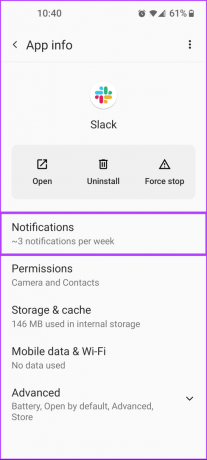
4. korak: Preverite, ali je stikalo za vsa obvestila »Slack« vklopljeno.
Poleg preklopa za vsa obvestila »Slack« je priporočljivo, da so omogočena tudi vsa druga preklopa za obvestila za Slack.

2. Uporabite Slackovo vgrajeno orodje za odpravljanje težav z obvestili
Druga rešitev, ki jo lahko uporabite, če so omogočena vsa obvestila Slack, vendar se še vedno srečujete z zakasnjenimi obvestili, vključuje uporabo Slackovega vgrajenega orodja za odpravljanje težav z obvestili. S tem lahko v telefonu pregledate nepravilnosti, ki bi lahko motile obvestila Slack.
Korak 1: Odklenite svoj telefon Android in na njem poiščite Slack z iskalno vrstico v predalu za aplikacije.

2. korak: Ko se Slack odpre, tapnite zavihek Vi v spodnjem desnem kotu.

3. korak: Pod zavihkom Vi tapnite možnost Obvestila.

4. korak: Dotaknite se možnosti, ki pravi Odpravljanje težav z obvestili.
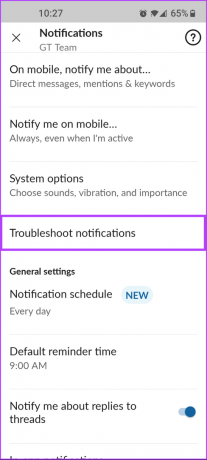
5. korak: Počakajte, da orodje za odpravljanje težav zažene skeniranje in vam pošlje testno obvestilo.

Če se vse vrne zeleno in se ne pojavi nobena napaka, ste pripravljeni. Če pa se pojavijo kakršne koli težave, nadaljujte z naslednjo rešitvijo.
3. Prepričajte se, da je omogočena uporaba v ozadju za Slack
Drug razlog, zakaj lahko pride do zakasnitve obvestil Slack na vašem telefonu Android, je lahko posledica Poraba podatkov v ozadju onemogočen za aplikacijo. Tukaj je opisano, kako lahko hitro zagotovite, da je stikalo za uporabo v ozadju za Slack omogočeno v vašem telefonu.
Korak 1: Odklenite svoj telefon Android in na njem poiščite Slack z iskalno vrstico v predalu za aplikacije.

2. korak: Dolgo pritisnite ikono Slack in tapnite gumb »i« Informacije o aplikaciji, da odprete stran z informacijami o aplikaciji.

3. korak: Ko se prikaže stran z informacijami o aplikaciji, tapnite možnost »Mobilni podatki in Wi-Fi«.
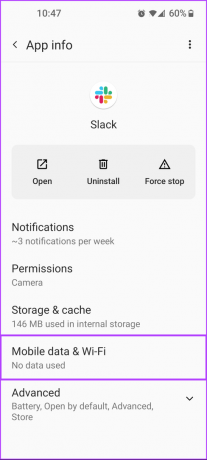
4. korak: Na strani Mobilni podatki in Wi-Fi se prepričajte, da je možnost Podatki v ozadju za Slack omogočena.
Ko ste že pri tem, priporočamo tudi, da omogočite preklop Neomejena uporaba podatkov pod možnostjo Podatki v ozadju. Če omogočite preklop za neomejeno uporabo podatkov, lahko Slack dostopa do celotne pasovne širine omrežja, tudi če ste v telefonu Android omogočili varčevanje s podatki.
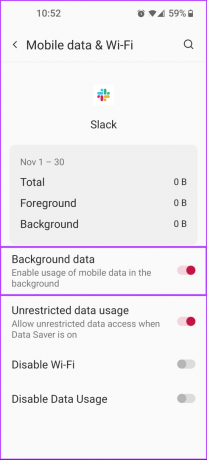
4. Zagotovite, da je optimizacija baterije za Slack onemogočena
Skoraj vsi telefoni Android omogočajo uporabnikom, da nadzorujejo porabo energije aplikacij na podlagi posamezne aplikacije z uporabo nekaterih funkcij za optimizacijo baterije. Vendar lahko omogočanje takšnih funkcij za optimizacijo baterije pogosto povzroči, da se nekatere aplikacije ne obnašajo pravilno, zato je pomembno, da jih onemogočite.
Tukaj je opisano, kako lahko zagotovite, da je optimizacija baterije za Slack onemogočena na vašem telefonu Android.
Korak 1: Odklenite svoj telefon Android in na njem poiščite Slack z iskalno vrstico v predalu za aplikacije.

2. korak: Dolgo pritisnite ikono Slack in tapnite gumb »i« Informacije o aplikaciji, da odprete stran z informacijami o aplikaciji.

3. korak: Na strani z informacijami o aplikaciji tapnite možnost Napredno.

4. korak: Ko se prikaže več možnosti, tapnite tisto z napisom Baterija.

5. korak: Na strani za optimizacijo baterije izberite možnost, ki pravi Ne optimiziraj.
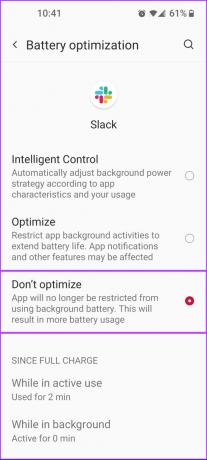
5. Izklopite prilagodljiva obvestila
Številni telefoni Android imajo omogočeno funkcijo Adaptive Notification, ki izvaja storitev v ozadju, ki razvršča in razvršča obvestila, ki jih prejmete, glede na njihovo pomembnost. Ne glede na to, kako uporabna se ta funkcija morda sliši, če jo omogočite, lahko včasih povzroči zamude pri obvestilih, zaradi česar je treba to funkcijo onemogočiti.
Tukaj je opisano, kako lahko onemogočite prilagodljiva obvestila v sistemu Android.
Korak 1: Za dostop do plošče s hitrimi nastavitvami povlecite navzdol z vrha zaslona telefona Android. Nato tapnite majhno ikono zobnika, da odprete aplikacijo Nastavitve.

2. korak: Ko se odpre aplikacija Nastavitve, se pomaknite navzdol in na vrhu možnosti, ki pravi Aplikacije in obvestila.

3. korak: Na strani Aplikacije in obvestila se dotaknite možnosti Poseben dostop do aplikacije.

4. korak: Zdaj se dotaknite možnosti, ki pravi Prilagodljiva obvestila.

5. korak: Ko se na zaslonu prikažeta dve možnosti, se dotaknite druge z napisom Brez.

6. Počistite podatke in predpomnilnik Slack
Če nobena od rešitev ne deluje, bi bilo vaše zadnje upanje, da izbrišete Slackov predpomnilnik in preverite, ali vam odpravlja težave. Če to ne pomaga, morate počistiti njegovo shrambo in se znova prijaviti v Slack.
Tukaj je opisano, kako lahko počistite predpomnilnik in datum Slacka, da odpravite težave, ki bi ga lahko motile.
Korak 1: Odklenite svoj telefon Android in na njem poiščite Slack z iskalno vrstico v predalu za aplikacije.

2. korak: Dolgo pritisnite ikono Slack in tapnite gumb »i« Informacije o aplikaciji, da odprete stran z informacijami o aplikaciji.

3. korak: Na strani z informacijami o aplikaciji tapnite možnost, ki pravi Shranjevanje in predpomnilnik.

4. korak: Dotaknite se gumba Počisti predpomnilnik. Nato preverite, ali še vedno obstaja zakasnitev, ko prejmete obvestilo Slack.
Če ste s čiščenjem predpomnilnika pomagali odpraviti težavo, ste pripravljeni. Če to ne pomaga rešiti vaše težave, nadaljujte z naslednjim korakom.

5. korak: Dotaknite se gumbov z napisom Počisti shrambo.
Opomba: Če počistite pomnilnik, boste izbrisali vse uporabniške podatke v Slacku, vključno z vašimi prijavnimi podatki. Za ponovno uporabo Slacka se boste morali znova prijaviti.

Zmanjšajte zamude in bodite odzivni zaposleni
Zgoraj omenjene rešitve vam bodo pomagale hitro popraviti zakasnjena obvestila v Slacku. Po tem ne boste zamudili vseh pomembnih sporočil iz svojega delovnega mesta in boste bolj odzivni.
Nazadnje posodobljeno 23. novembra 2022
Zgornji članek lahko vsebuje pridružene povezave, ki pomagajo pri podpori Guiding Tech. Vendar to ne vpliva na našo uredniško integriteto. Vsebina ostaja nepristranska in verodostojna.